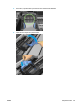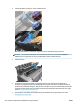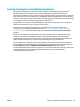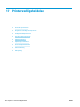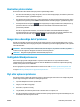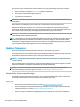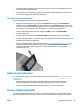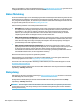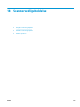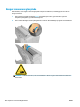HP DesignJet T2500 Multifunction Printer series - User Guide
Hvis du har brug for at lade printeren forblive slukket i for lang tid, skal du følge de ekstra trin nedenfor.
1. Sluk for strømmen ved hjælp af Tænd-/sluk-knappen i frontpanelet.
2. Sluk også for strømkontakten bag på printeren.
3. Tag printerens strømkabel ud.
FORSIGTIG: Hvis du vender printeren om, kan der flyde blæk ud i printeren, hvilket kan medføre alvorlig
beskadigelse.
Når du tilslutter strømkablet igen, skal du sørge for at trække kablet langs den bagerste kant.
Når printeres tændes igen, tager det ca. tre minutter for den at initialiseres og kontrollere og klargøre
printhovedet. Klargøring af printhovedet tager sædvanligvis blot lidt over et minut. Men hvis printeren har
været slukket i mere end seks uger, kan klargøring af printhovedet tage op til 45 minutter.
FORSIGTIG: Hvis printeren forbliver slukket gennem en længere periode, kan printhovedet blive ubrugeligt.
I dette tilfælde skal du udskifte printhovedet.
TIP: Da klargøring og rensning af printhovedet både bruger tid og blæk, anbefales det på det kraftigste, at
du altid lader printeren være tændt eller i slumretilstand, når det er muligt, for at bevare printhovedets
funktionalitet. I begge tilfælde starter printeren ind i mellem for at vedligeholde printhovedet. Og dermed
kan du undgå langvarige klargøringsprocesser, før du kan bruge printeren.
Opdater firmwaren
Printerens forskellige funktioner kontrolleres af firmware, der befinder sig i printeren.
Fra tid til anden vil der være firmwareopdateringer tilgængelige fra HP. Disse opdateringer øger printerens
funktionalitet, udvider dens funktioner og kan rette op på mindre problemer.
VIGTIGT: Du anbefales på det kraftigste at opdatere firmwaren regelmæssigt for at drage fordel af den
seneste udvikling.
Der er forskellige måder at downloade og installere firmwareopdateringer på. Du kan vælge den, du finder
bedst. De kan inddeles i to kategorier: Automatiske og manuelle opdateringer.
BEMÆRK: Firmwaren indeholder et sæt af de mest almindeligt anvendte papirindstillinger. Ekstra
papirforudindstillinger kan hentes separat. Se under Forudindstillinger for papir på side 67.
Automatiske firmwareopdateringer
Automatiske firmwareopdateringer er en praksis, det er mulig med webtilsluttede printere. Printeren kan
automatisk downloade den seneste firmwareversion og installere den for dig.
Vigtige noter
●
Printeren skal være tilsluttet internettet. Se under Konfigurer webtjenester på side 21.
●
Hvis du vil konfigurere automatiske opdateringer til firmwaren, kan du bruge frontpanelet eller den
integrerede webserver. Se under Konfigurer webtjenester på side 21.
●
Hvis der er angivet en administratoradgangskode, skal den angives for at ændre disse indstillinger.
156 Kapitel 17 Printervedligeholdelse DAWW